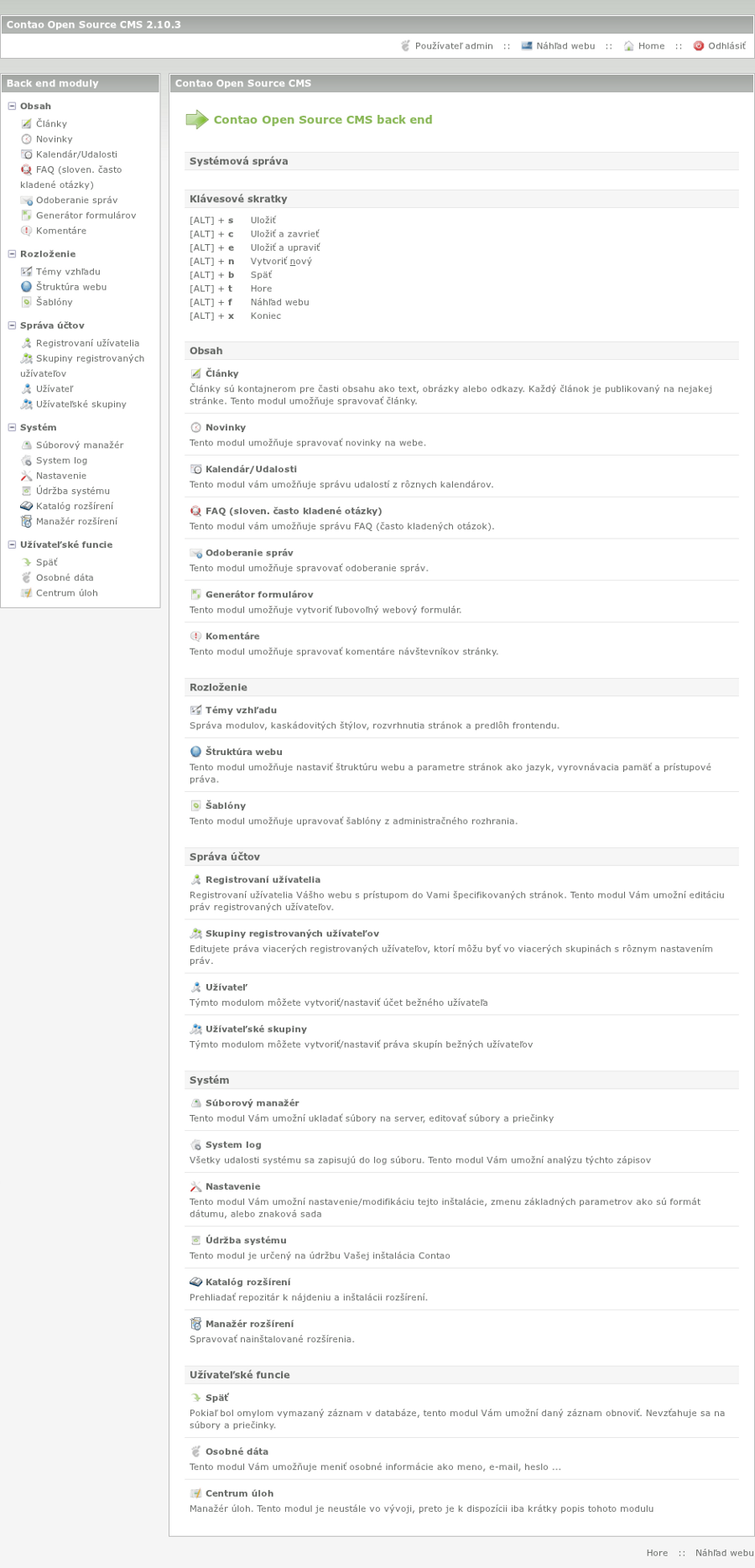Jazyková verzia
Rýchla navigácia
Postup inštalácie CMS Contao na serveroch EURONETu
- 1. Najskôr si stiahneme CMS Contao zo stránok www.contao.org/download. Tento návod je určený pre verziu 2.10.3. Stiahnutý súbor rozbalíme a obsah cez FTP pripojenie skopírujeme na server.
- 2. Stiahneme a uložíme aj slovenskú lokalizáciu, súbor Contao-Slovak-v9.zip. Tento súbor nájdeme v sekcií www.contao.org/download-slovak. Stiahnutý súbor rozbalíme a obsah cez FTP pripojenie skopírujeme na server.
- 3. Vo webovom prehliadači otvoríme stránku servera kde sme Contao rozbalili - www.vasa_domena.sk/contao/install.php a klikneme na tlačidlo súhlasu s licenčnými podmienkami Accept license.
Poznámka:
- Pre prevádzkovanie CMS Contao na našich serveroch doporučujeme minimálne webhostingový program Optimal a zvýšiť hodnoty php premennej memory_limit minimálne na 64MB.
- Tieto nastavenia sa vykonávajú po prihlásení sa do klientskej zóny v sekcí Nastavenie PHP. Zmeny týchto nastavení sa prejavia najneskôr do 2 hodín.
- PHP "safe_mode" nie je potrebné vypínať a to aj napriek tomu, že je to uvádzané v odporúčaných nastaveniach. Naše servery sú totiž špeciálne prispôsobené na prevádzku rôznych cms systémov, pričom webový server spúšťa PHP skripty priamo pod užívateľským kontom danej domény, pod ktorým boli súbory nakopírované aj cez FTP.
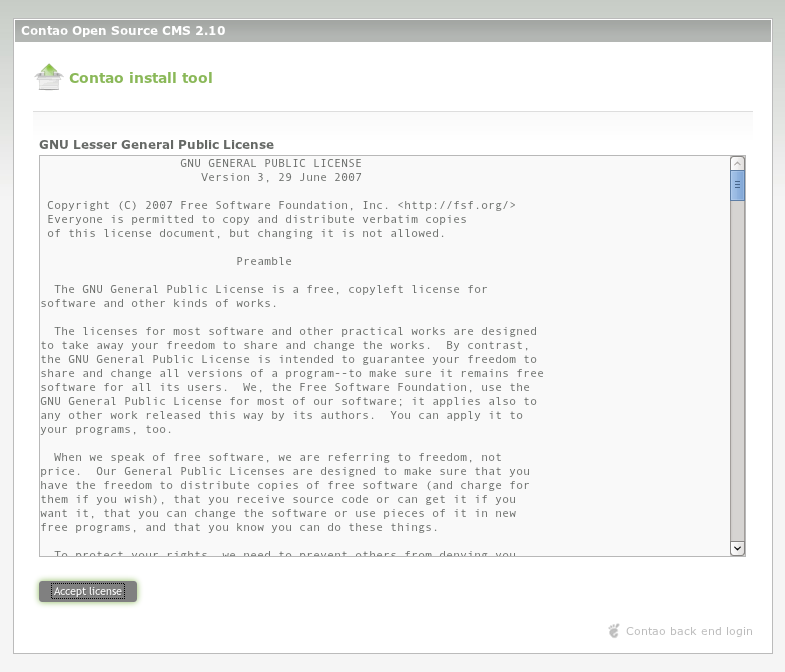
- 4. Pred neoprávneným opätovným spustením inštalátora nám CMS Contao ponúka dve možnosti. Buď nastavíme heslo, ktoré bude chrániť pred neoprávnenou reinštaláciou systému - viď obrázok nižšie, alebo po inštalácií zmažeme súbor inštalátora /contao/install.php čo je bezpečnejšia voľba.
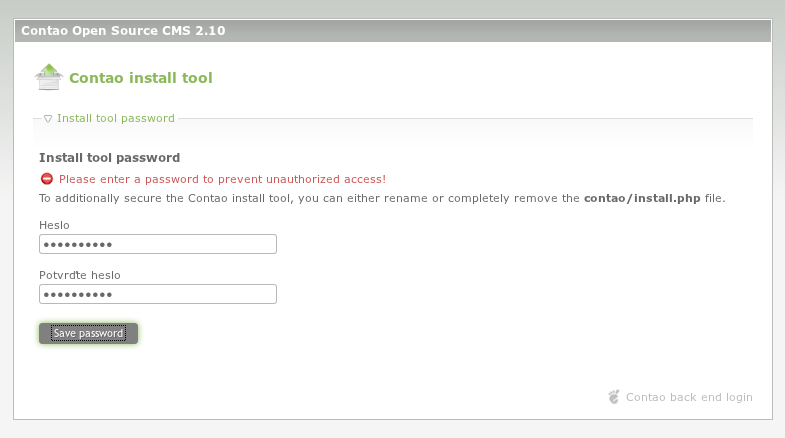
- 5. Cez webový prehliadač sa prihlásime do klientskej zóny. V sekcí MySQL databáza vytvoríme databázu pre CMS Contao. Podobne ako na obrázku nižšie vyplníme všetky potrebné údaje pre nastavenie databázy MySQL a klikneme na tlačidlo Save database settings (uložiť nastavenia databázy).
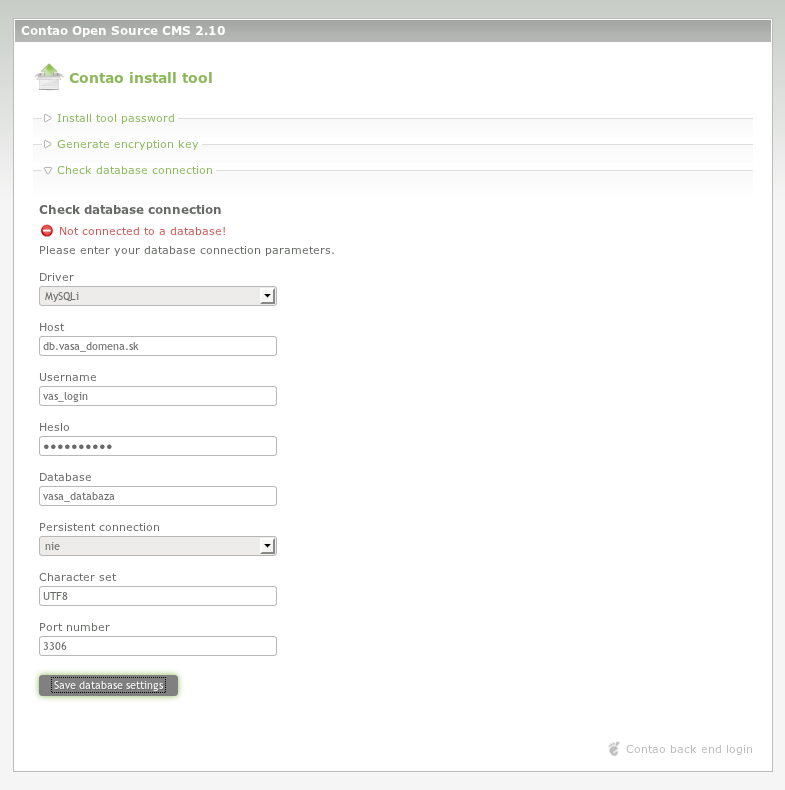
- 5. Inštalátor vytvorí potrebné tabuľky v databáse. Zaškrtneme políčko Select all (zvoliť všetko) a klikneme na tlačidlo Update database (aktualizovať databázu).
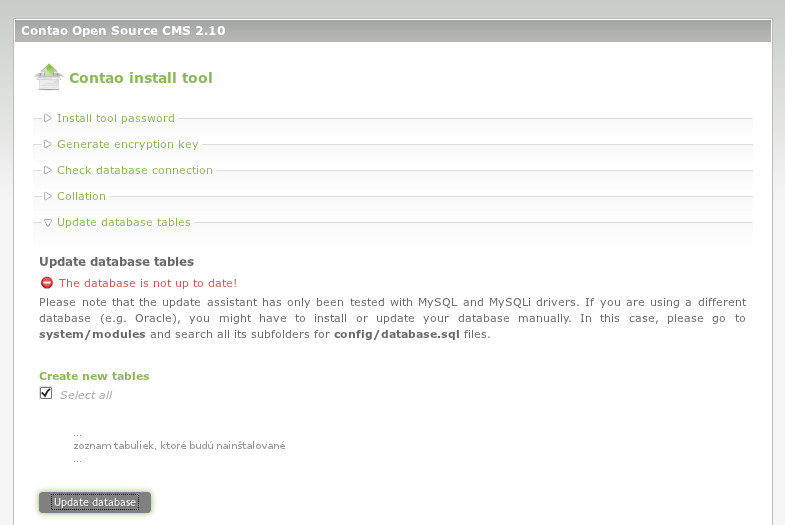
- 6. V tomto kroku máme môžnosť nainštalovať predvolenú šablónu z rozbaľovacieho zoznamu. Tento krok ale vynecháme, nakoľko by sa okrem dizajnu načítali aj všetky nastavenia CMS systému. Túto šablónu bude možné načítať po skončení inštalácie priamo z administrátorského rozhrania bez zmeny ostatných nastavení.
- 7. Podobne ako na obrázku nižšie vyplníme potrebné administrátorské údaje a vytvoríme účet administrátora kliknutím na tlačidlo Create admin account (vytvoriť účet administrátora).
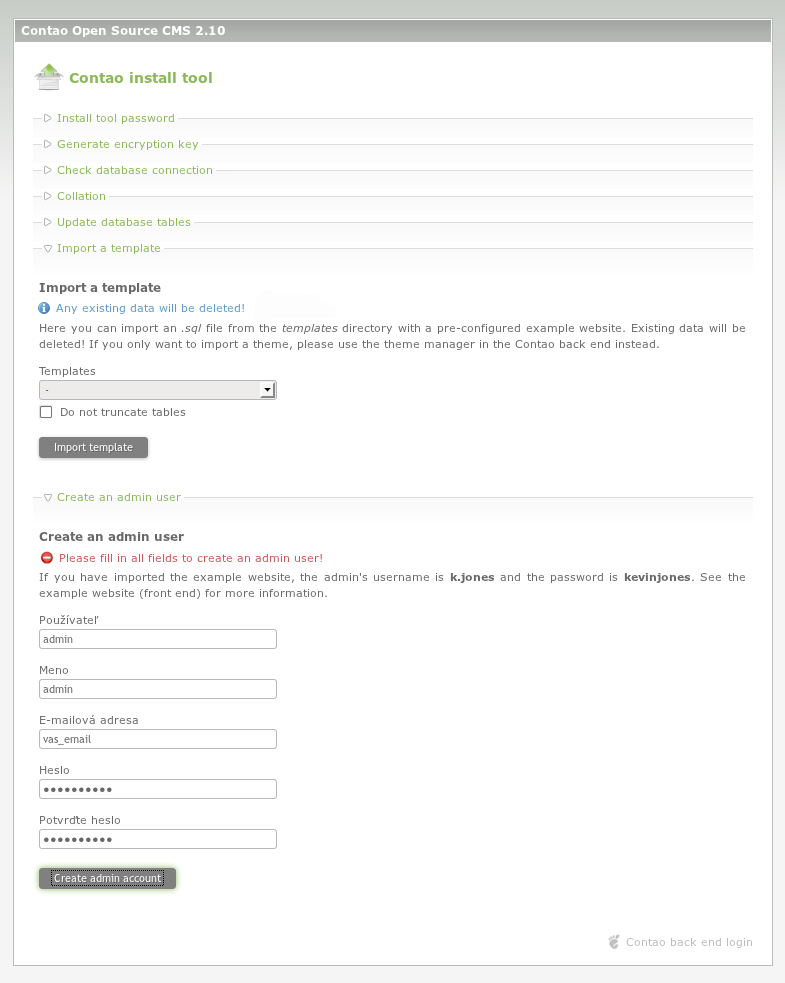
- 8. Inštalácia je dokončená. Klinutím na odkaz vpravo dolu Contao back end login sa preklikneme na prihlasovaciu stránku administrátorskej (backend) časti CMS systému.
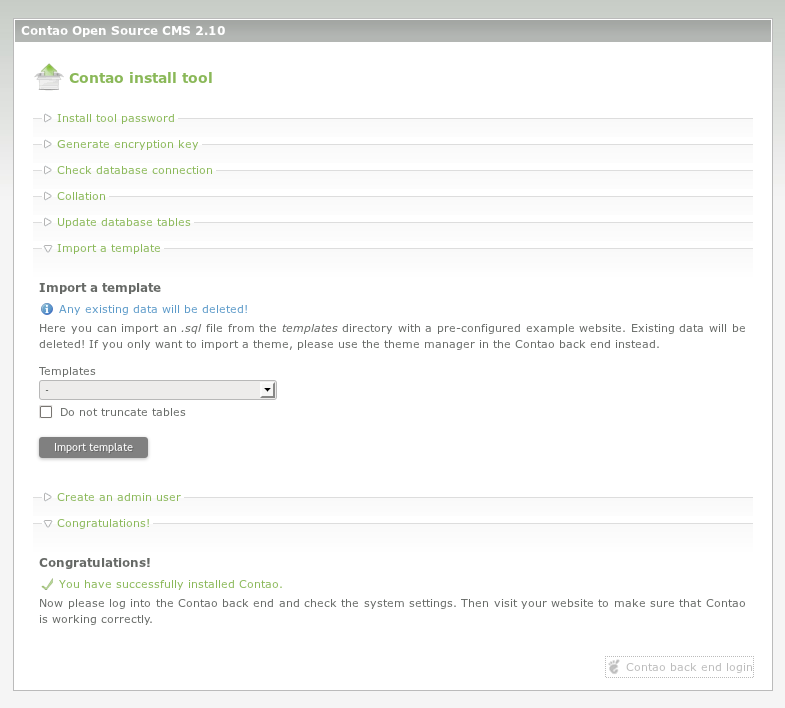
- 9. Vyplníme prihlasovacie údaje a klikneme na tlačidlo Prihlásiť. Budeme presmerovaný do administrátorskej (backend) časti CMS systému.
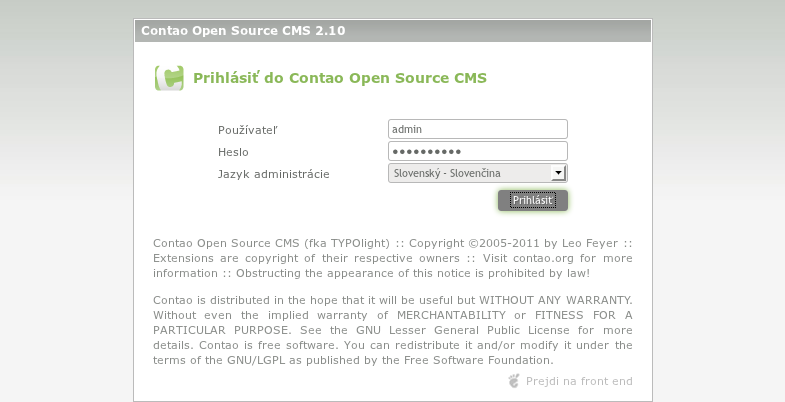
- 10. V administrátorskej časti systému vykonávame nielen zmeny v nastaveniach systému ale aj tvoríme našu budúcu webstránku.